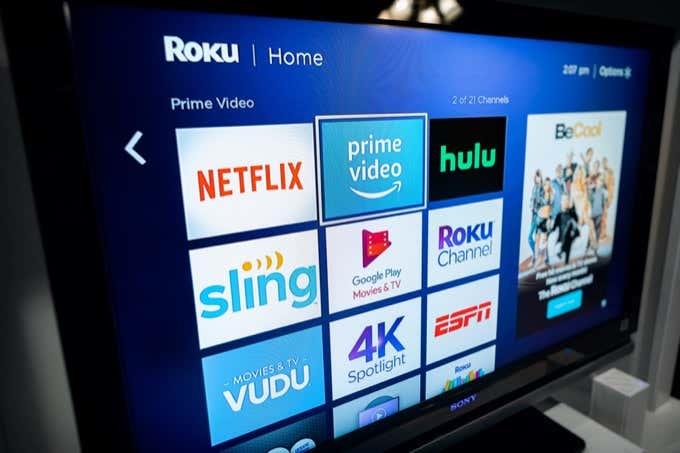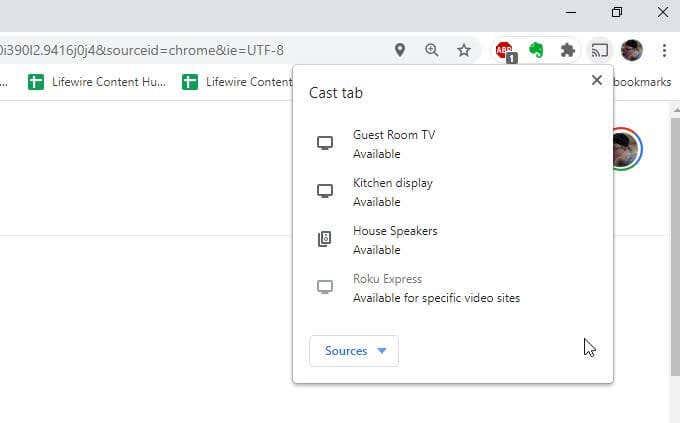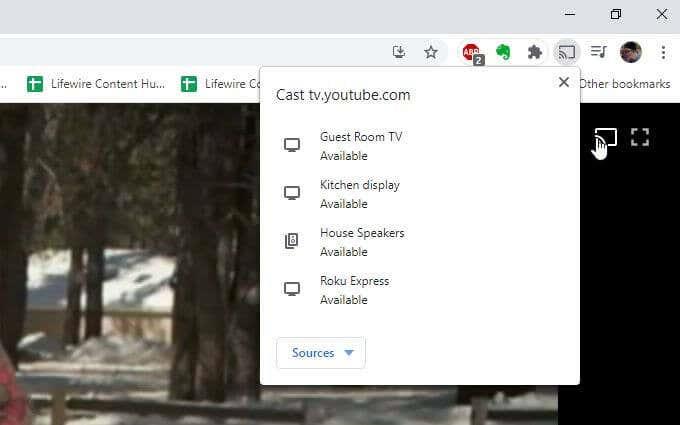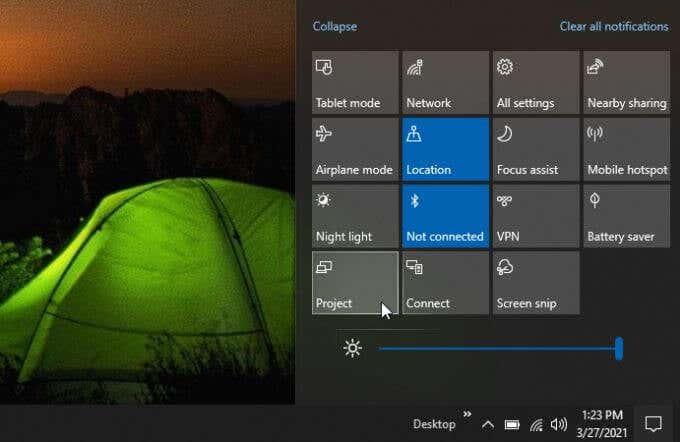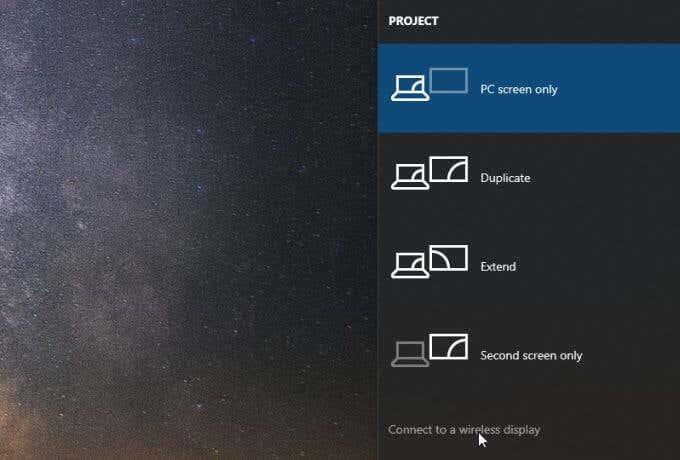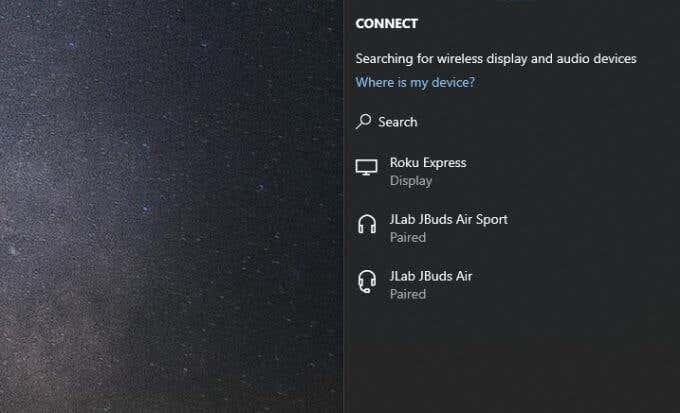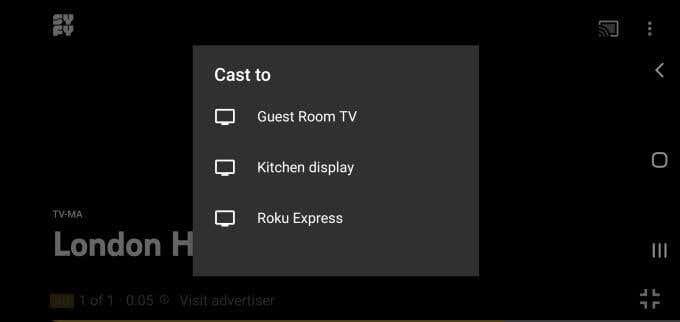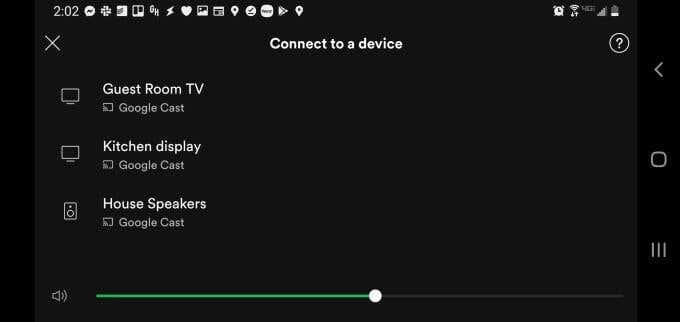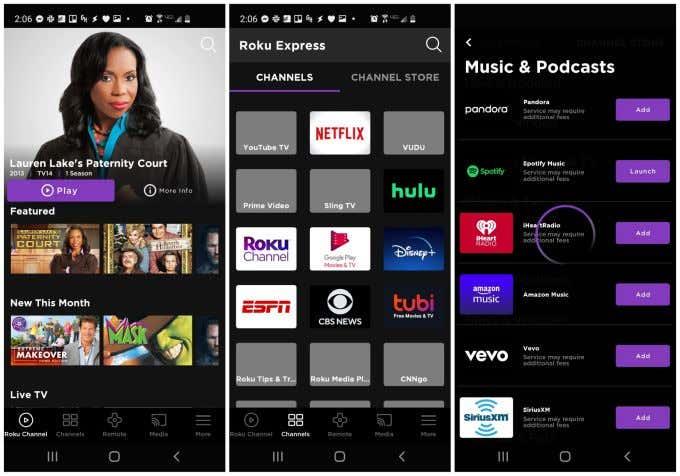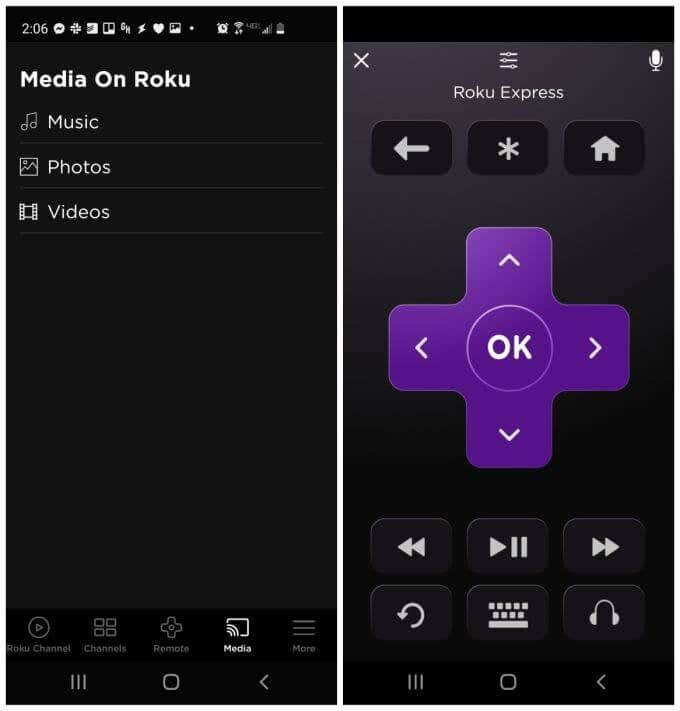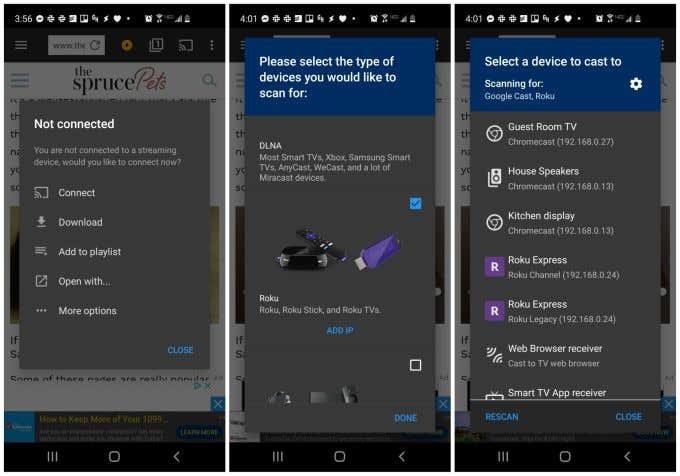Много хора купуват устройство Roku TV и го използват само като начин за поточно предаване на съдържание на устройството с помощта на включеното дистанционно Roku. Това, което много хора не осъзнават, е, че можете също да предавате към Roku TV от компютър или мобилно устройство.
Защо да купувате друго устройство за предаване като Chromecast, когато тази функция вече е вградена в устройството за поточно предаване Roku TV ?
В тази статия ще ви покажем какво трябва да направите, за да подготвите вашия Roku TV и как да предавате към Roku TV каквото искате. Тази функция работи от настолен компютър, лаптоп, таблет или смартфон.
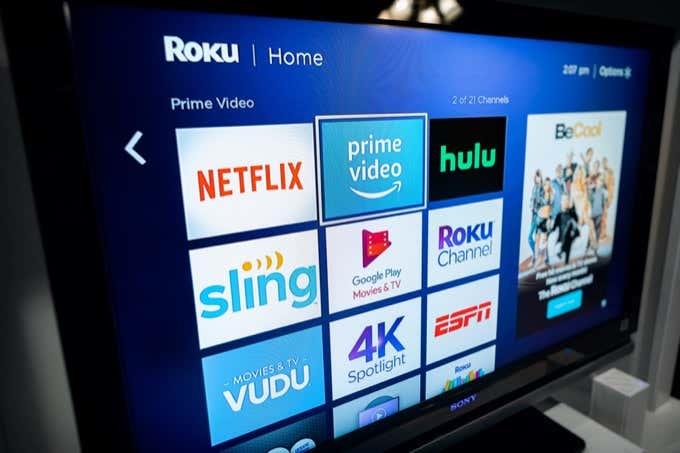
Подгответе вашия Roku TV за кастинг
Ако имате телевизор Roku, свързан към вашия телевизор, вие сте готови да започнете да предавате веднага. Има обаче няколко неща, които можете да направите, за да сте сигурни, че можете да предавате от повече уебсайтове и услуги.
- Уверете се, че вашият Roku TV е свързан към вашата домашна Wi-Fi мрежа.
- Добавете услугите, от които обикновено предавате, като нови канали на Roku, като използвате менюто на Roku TV.
- Уверете се, че вашият компютър или мобилно устройство е свързано към същата домашна Wi-Fi мрежа.
Добавянето на канали не е критично за много от услугите, които поддържат предаване на Roku TV, но може да активира допълнителни приложения на телефона ви, които обикновено не биха работили без добавения канал.
Как да предавате към Roku TV от вашия компютър
Имате няколко опции, ако искате да предавате към вашия Roku TV от вашия компютър.
Предаването към вашия Roku TV работи почти идентично с начина, по който предавате към Chromecast . Ще използвате същата икона за предаване, но ще изберете различно устройство от списъка за предаване.
Това не работи навсякъде автоматично, както при Chromecast. Например, ако използвате браузър Chrome и изберете Cast от менюто, ще видите, че Roku TV е в списъка, но не е активиран.
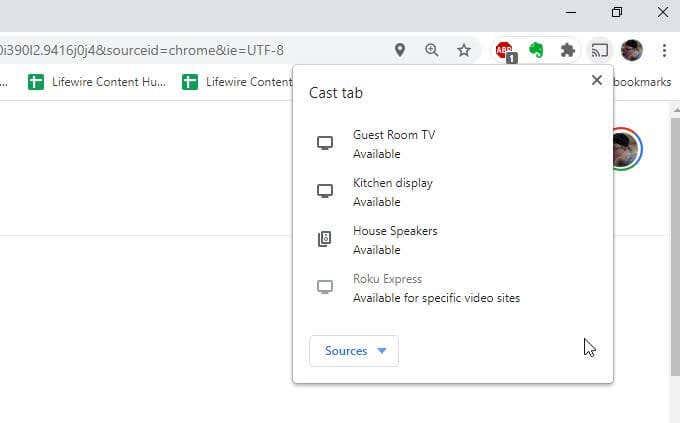
Това е така, защото Roku TV не се поддържа от всеки един сайт за поточно видео . В по-голямата си част, ако се придържате към услугите, които имат канали на Roku TV, ще можете да предавате и от неговия уебсайт.
Например, ако използвате YouTube TV или Youtube и изберете иконата за предаване, показана на видеоклипа, ще видите Roku TV в списъка и активен като налично устройство за предаване.
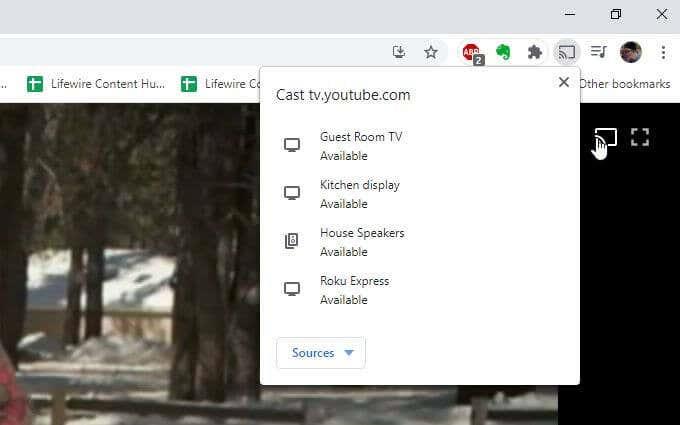
Просто изберете устройството Roku TV, към което искате да предавате, и видеото ще започне да се показва там.
Как да дублирате дисплея на вашия компютър към Roku TV
Друга възможност, която имате, е да отразявате дисплея на компютъра си към вашето Roku TV устройство. Това става възможно благодарение на протокола Miracast, поддържан както от компютри с Windows, така и от Roku TV.
Забележка : Това работи само на компютри с Windows, не и на Mac или Linux.
За да направите това, изберете иконата за известия в долния десен ъгъл на вашия компютър с Windows 10.
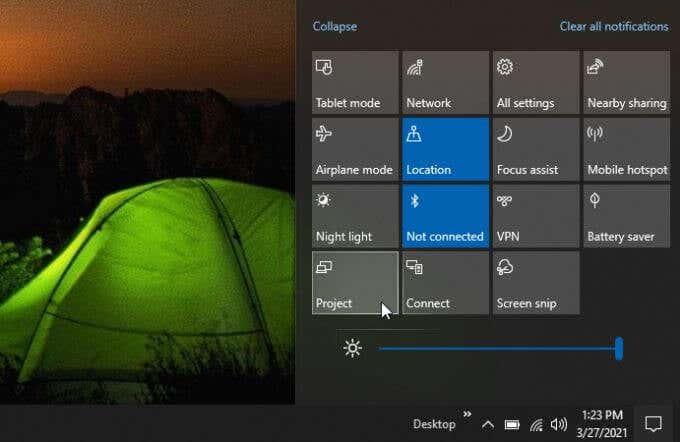
Изберете Проект от списъка с икони. В списъка с ориентации на проекта изберете Свързване към безжичен дисплей в долната част.
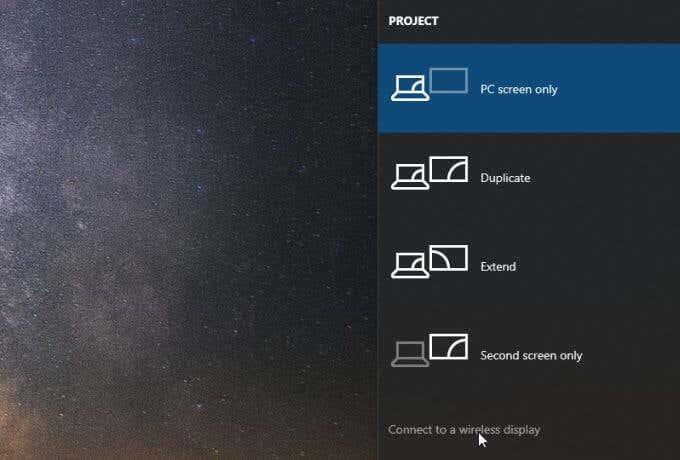
Устройството Roku TV по същество преобразува телевизора, към който е свързан, в безжичен дисплей , който поддържа Miracast.
Изберете устройството Roku TV от списъка с опции.
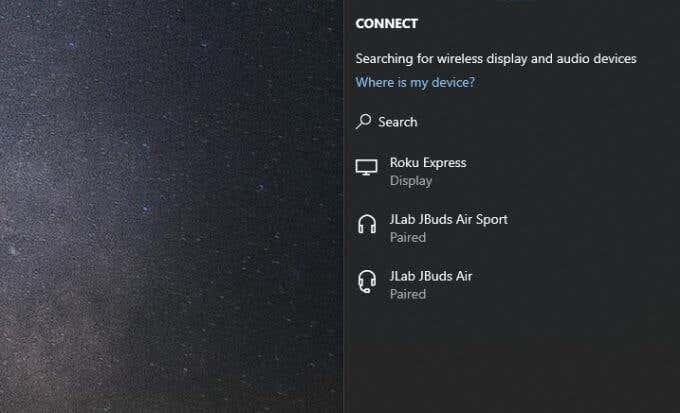
Сега вашият телевизор ще показва дисплея на вашия компютър. Това е чудесен начин да предоставите демонстрации или презентации на други, които са в стаята, но не могат да видят дисплея на вашия компютър.
Как да предавате към Roku TV от вашето мобилно устройство
Можете също да предавате към вашето устройство Roku TV от вашия смартфон или таблет. Всъщност работи още по-добре от вашия мобилен телефон.
В сайтове или приложения за стрийминг на видео, които поддържат стрийминг към Roku TV, когато докоснете иконата за предаване, ще видите устройството Roku TV, посочено в списъка с налични устройства за предаване.
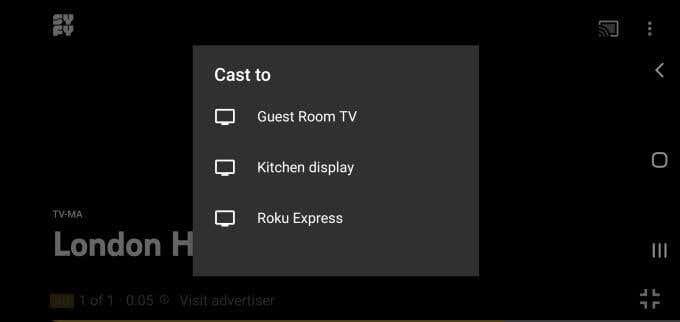
Въпреки това във всички приложения, услуги или уебсайтове, които не поддържат поточно предаване към Roku TV, ще забележите, че вашето устройство за поточно предаване на Roku TV не е в списъка.
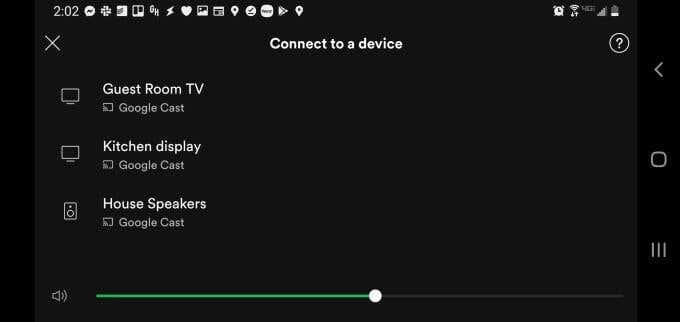
Това не означава, че нямате късмет. Например, когато се опитате да предавате от вашето приложение Spotify, ще забележите, че Roku TV не е включено в списъка с устройства за стрийминг.
Ако обаче инсталирате приложението Roku , можете да добавите канала Spotify и кастингът ще работи. За да направите това, изберете иконата Канали в долната част на главната страница. Изберете Магазин за канали и прегледайте Музика и подкасти . Изберете Добавяне до Spotify.
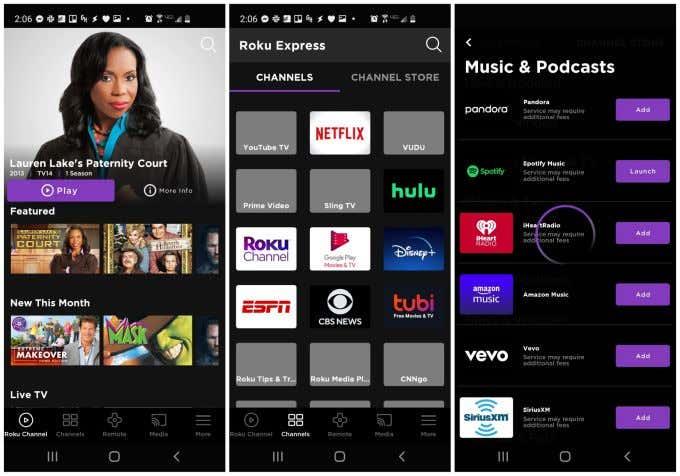
След като стартирате приложението Spotify, вашият акаунт в Spotify ще се покаже на Roku TV и можете да използвате мобилното дистанционно, за да избирате, възпроизвеждате и контролирате музиката си.
Можете също да използвате приложението, за да предавате мултимедия от вашето мобилно устройство към Roku TV, включително музика, снимки и видеоклипове.
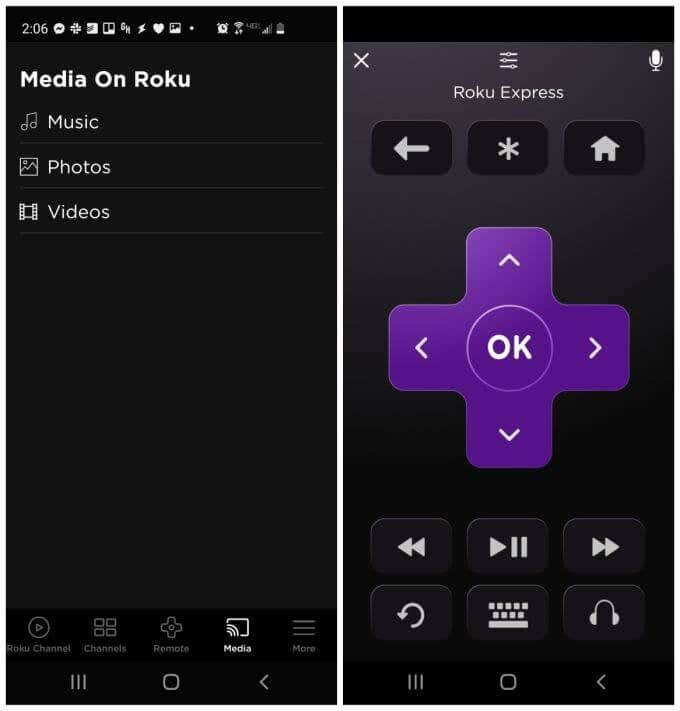
Но какво да кажем за видео сайтове, които не поддържат Roku TV кастинг? За разлика от вашия работен плот, всъщност имате заобиколно решение, за да продължите да предавате тези видеоклипове към вашия Roku TV от мобилното си устройство. Ще разгледаме това решение по-долу.
Как да предавате неподдържани видеоклипове към Roku TV
Ако искате да предавате видеоклипове от който и да е уебсайт или услуга за стрийминг от вашето мобилно устройство, има приложение, наречено Web Video Cast, което ще ви позволи да направите точно това.
Web Video Cast се предлага за телефони и таблети с Android , както и за устройства на Apple .
Ето как работи. Веднъж инсталирано, можете да отворите приложението и да използвате вградения браузър, за да посетите видео сайта, който хоства видеоклипа, който искате да възпроизведете.
Когато докоснете видеоклипа, за да го отворите, Web Video Cast ще ви попита къде искате да предавате видеопотока. Изберете иконата Connect cast, за да изберете вашето устройство.
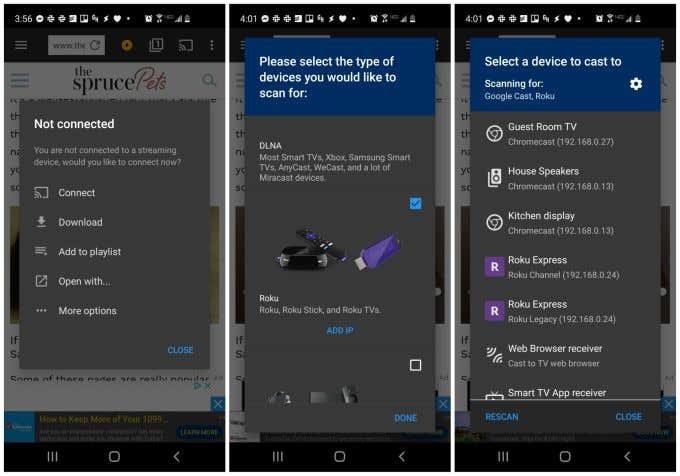
Възможно е да не видите вашето устройство Roku TV включено първия път, когато направите това. За да го добавите, просто докоснете иконата на зъбно колело в горния десен ъгъл на списъка и ще видите списък с поддържани устройства. Превъртете надолу до устройството Roku, поставете отметка в квадратчето вдясно и след това изберете Готово .
Сега ще видите налични устройства Roku в списъка си с устройства, към които можете да предавате. Ако това не работи, може да се наложи да потърсите вашия IP адрес на Roku с помощта на вашия рутер.
Когато изберете устройството Roku, Web Video Cast ще го предава поточно към вашия Roku TV. Това работи дори ако основната видео услуга не поддържа кастинг към Roku!